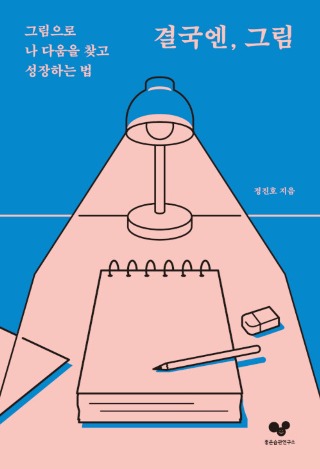lovesera: ART of VIRTUE
Mac에서 Automator를 이용해 PDF문서를 이미지로 변환하기 본문
수십 페이지로 이루어진 PDF문서를 이미지로 바꿔야 하는 일이 생겼습니다.
Mac에서는 PDF를 이미지로 변환하는 기능이 기본적으로 있지만
문제는 제일 앞 페이지만 변환된다는 것입니다.
Automator를 이용하는 방법을 만들어 보았습니다.
오토메이터는 맥 OS X에 기본으로 포함된 스크립트 실행 어플입니다.
단순 반복 작업을 쉽고 빠르게 처리 할 수 있습니다.
또한 실행 파일로 저장할 수가 있어서 같은 작업을 반복할때 오토메이터로 처리 할 수 있습니다.
1. Automator를 실행합니다.
2. 응용 프로그램을 새로 만듭니다.

3. 'PDF 페이지를 이미지로 렌더링'을 선택합니다.

4. 'Finder 항목 이름 변경'을 선택하면 다음 2가지가 함께 추가됩니다.
- Finder 항목 복사하기, 연속만들기


5. 만들어진 Automator를 적당한 이름으로 저장합니다.

6. 이미지로 변환하고 싶은 PDF 파일을 만들어진 스크립트 위에 떨어뜨립니다.

스크립트가 실행되는 동안 위쪽 상태바에는 아래와 같은 아이콘이 표시됩니다.

7. 작업 끝! PDF 문서가 PNG파일로 바탕화면에 저장되었습니다! :)

Mac에서는 PDF를 이미지로 변환하는 기능이 기본적으로 있지만
문제는 제일 앞 페이지만 변환된다는 것입니다.
Automator를 이용하는 방법을 만들어 보았습니다.
오토메이터는 맥 OS X에 기본으로 포함된 스크립트 실행 어플입니다.
단순 반복 작업을 쉽고 빠르게 처리 할 수 있습니다.
또한 실행 파일로 저장할 수가 있어서 같은 작업을 반복할때 오토메이터로 처리 할 수 있습니다.
1. Automator를 실행합니다.
2. 응용 프로그램을 새로 만듭니다.

3. 'PDF 페이지를 이미지로 렌더링'을 선택합니다.

4. 'Finder 항목 이름 변경'을 선택하면 다음 2가지가 함께 추가됩니다.
- Finder 항목 복사하기, 연속만들기


5. 만들어진 Automator를 적당한 이름으로 저장합니다.

6. 이미지로 변환하고 싶은 PDF 파일을 만들어진 스크립트 위에 떨어뜨립니다.

스크립트가 실행되는 동안 위쪽 상태바에는 아래와 같은 아이콘이 표시됩니다.

7. 작업 끝! PDF 문서가 PNG파일로 바탕화면에 저장되었습니다! :)

'Mac 이야기' 카테고리의 다른 글
| [팁] iWorks '09 키노트 그림 프레임 추가하기 (0) | 2011.07.21 |
|---|---|
| [동영상] 맥쓰컴 키노트 활용강좌 (2) | 2011.04.16 |
| [동영상] 왕초보를 위한 키노트 강좌 (3) | 2011.04.12 |
| [동영상] 쌩초보를 위한 Mac OS X 강좌 (14) | 2011.03.17 |
| [만들기] 초보자를 위한 Mac OS X 단축키 카드를 만들었어요 (4) | 2011.02.27 |